Microsoft visual c все: Скачать Microsoft Visual Studio C++ 2005, 2008, 2010, 2012, 2013, 2015, 2017, 2019, 2022 для Windows 7/8/10, 32/64bit
Содержание
Распространяемая информация Microsoft Visual C ++ — Сетевое администрирование
Если вы проверите список установленных программ на ПК с Windows, которые вы использовали в течение некоторого времени, вы можете заметить, что в нем есть несколько, а часто и много, списков установки распространяемого пакета Microsoft Visual C ++.
Например, на компьютере, который я использую для написания этой статьи, есть три распространяемых пакета Microsoft Visual C ++ 2005, восемь распространяемых компонентов Microsoft Visual C ++ 2008, два распространяемых пакета Microsoft Visual C ++ 2010, три распространяемых пакета Microsoft Visual C ++ 2013 и две установки распространяемого пакета Microsoft Visual C ++ 2015, указанные на эту страницу.
Вопросы, которые могут прийти в голову, включают: почему установлено так много версий одного года, и нужны ли вам все они, или вы можете просто сохранить самую последнюю версию каждого года и избавиться от всех остальных.
Если вы хотите, чтобы ваш компьютер был чистым и аккуратным, вы можете удалить некоторые из них, например.
Назначение распространяемого пакета Visual C ++
Разработчики, которые создают программы для Windows с помощью Microsoft Visual C ++, ранее доступного как отдельная версия, но теперь являющегося частью Microsoft Visual Studio, могут использовать так называемые стандартные библиотеки, которые уже существуют, для добавления функциональности в свои программы. Это экономит время и часто лучше, чем изобретать велосипед, создавая функциональные возможности с нуля.
При использовании этих библиотек разработчики могут либо включить в свои программы то, что требуется для работы этих функций, либо вместо этого использовать распространяемый компонент Visual C ++.
Когда разработчик решает использовать распространяемые файлы, они устанавливаются на компьютер пользователя, если еще не установлены. Это одно из преимуществ использования распространяемых файлов, поскольку все программы могут использовать распространяемые компоненты, которые уже установлены на ПК с Windows.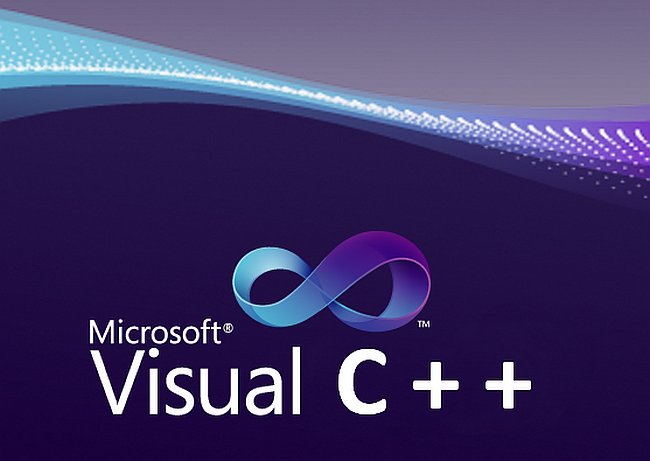
Однако это не объясняет, почему вы можете увидеть пять, десять или даже двадцать различных версий распространяемого пакета Microsoft Visual c ++, установленных на вашем компьютере с Windows.
Вы можете проверить установленные версии распространяемого пакета Microsoft Visual C ++ на вашем компьютере с Windows следующими способами:
- Любая версия: используйте ярлык Windows-Pause, чтобы открыть Панель управления. Выберите Главная панель управления и на странице, которая открывает «Программы и компоненты».
- Windows 10: используйте Windows-I, чтобы открыть приложение «Настройки». Если вы используете версию Creators Update или более новую, выберите «Приложения»> «Приложения и функции» и прокрутите вниз, пока не найдете перечисленные пакеты. Если вы используете старую версию Windows 10, выберите «Система» и найдите там списки приложений.
Почему так много?
Windows может поставляться с некоторыми установками распространяемого пакета Microsoft Visual C ++, но большинство из них устанавливается при установке программ, которым они требуются в системе.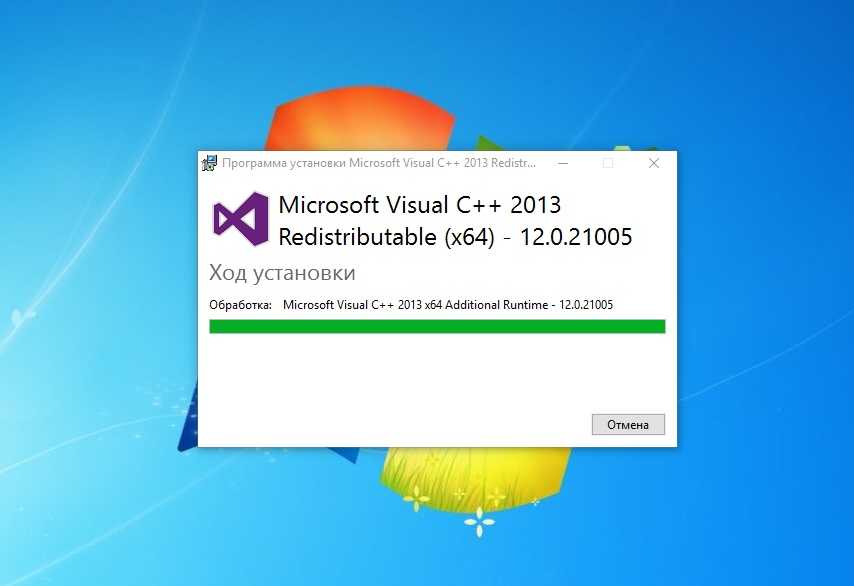
Есть несколько причин, по которым вы видите, что многие из них установлены на вашем компьютере:
- Доступны 32-битные и 64-битные версии. Хотя пользователи 32-битной Windows будут видеть только 32-битные версии распространяемой версии Microsoft Visual C ++, вы можете увидеть обе установленные в 64-битных версиях операционной системы.
- Для любой основной версии Visual C ++ может существовать несколько сборок. Например, существует одиннадцать различных версий распространяемого пакета Microsoft Visual C ++ 2008, и все они могут быть установлены рядом друг с другом.
Основная причина, по которой вы можете видеть так много версий одного и того же года на своем ПК, заключается в том, что Microsoft никогда не выпускала унифицированные распространяемые компоненты для данного года.
Если разработчик использует определенную версию стандартной библиотеки, соответствующая распространяемая версия должна быть установлена в системе, чтобы гарантировать, что программа работает на ПК с Windows.
Хотя он также может работать, если установлена более новая версия, это не всегда так и может привести к сообщениям об ошибках при загрузке и прекращению работы программы.
Это означает, что вам не следует удалять различные сборки распространяемого пакета Microsoft Visual C ++ со своего компьютера, если в системе все еще установлена программа, использующая его.
В худшем случае у вас будет одна распространяемая установка для любой программы, которая требует их на вашем компьютере.
Универсальная среда выполнения C
Microsoft изменила систему с выпуском распространяемого пакета Microsoft Visual C ++ 2015 и, следовательно, с выпусками 2017 и 2019 годов.
Они используют универсальную среду выполнения, поэтому необходимо установить только одну (самую последнюю) вместо всех.
Вы можете проверить дополнительную информацию на Универсальная среда выполнения C здесь.
Что стоит попробовать
Заметка : перед тем, как начать, подумайте о создании резервной копии системы, чтобы вы могли восстановить систему, если у вас возникнут проблемы с удалением установленных распространяемых файлов из операционной системы.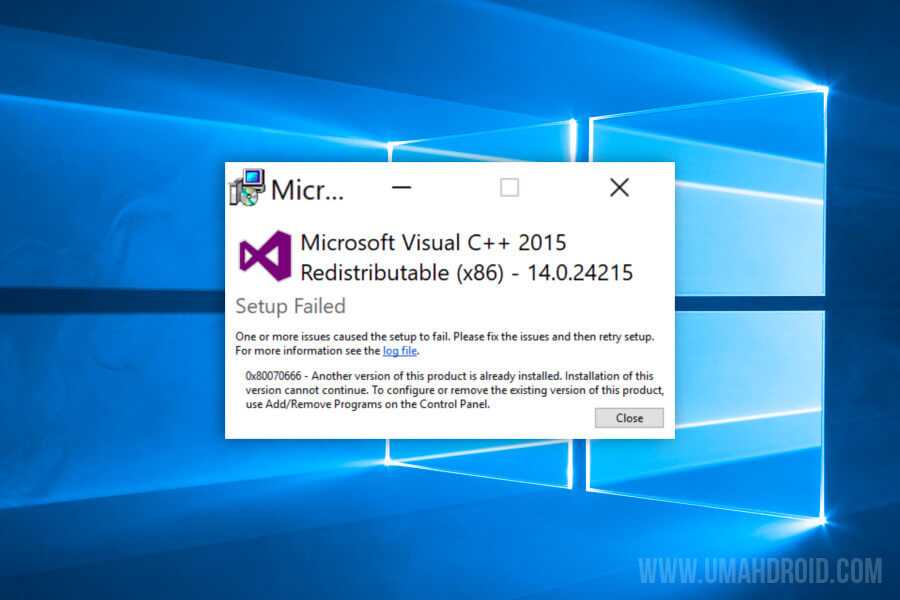 Однако худшее, что может случиться, — это отказ программы запускаться.
Однако худшее, что может случиться, — это отказ программы запускаться.
Программы, которые вы удаляете из своей системы, не удаляют распространяемый пакет, даже если он был установлен во время установки программы. Причина такого поведения в том, что другие программы также могут полагаться на распространяемый компонент.
Удаление этих установок сводится к методам проб и ошибок, поскольку нет простого способа связать программы с распространяемыми версиями.
Один из возможных вариантов — сравнить даты установки распространяемых программ с установками программ. Если вы найдете совпадающие даты, вы можете предположить, что они связаны, и что распространяемый пакет все еще необходим.
Если вы не найдете совпадающих дат, вы не можете сделать вывод, что распространяемый компонент больше не нужен, поскольку программы, которые вы установили впоследствии, также могут потребовать его.
Вы можете сначала попробовать удалить самые старые версии каждого года и посмотреть, как это пойдет. Тем не менее, может потребоваться много тестов, чтобы понять это правильно, и, возможно, оно того не стоит, если учесть, что все распространяемые установки вместе используют пару сотен мегабайт максимум при установке.
Тем не менее, может потребоваться много тестов, чтобы понять это правильно, и, возможно, оно того не стоит, если учесть, что все распространяемые установки вместе используют пару сотен мегабайт максимум при установке.
Возможно, лучше оставить все версии установленными на всякий случай и избежать проблем с программами, отказывающимися запускаться после удаления.
Скачивание распространяемых пакетов Microsoft Visual C ++
Вы можете использовать следующие ссылки, чтобы загрузить самые последние версии распространяемых пакетов Microsoft Visual C ++. Загружаемые файлы включают 32-битные и 64-битные версии, если они поддерживаются.
- Распространяемый компонент Microsoft Visual C ++ для Visual Studio 2017
- Распространяемые пакеты Microsoft Visual C ++ для Visual Studio 2015 с обновлением 3
- Распространяемые пакеты Microsoft Visual C ++ для Visual Studio 2013
- Распространяемые пакеты Microsoft Visual C ++ для Visual Studio 2012 с обновлением 4
- Visual Studio 2010 с пакетом обновления 1 (установщик)
- Пакет обновления 1 для Visual Studio 2010 (веб-установщик) Visual Studio 2010 с пакетом обновления 1 (SP1)
- Пакет обновления 1 для Visual Studio 2008 (установщик)
TL; DR
- Распространяемые файлы Visual C ++ устанавливаются при установке программы, для которой они необходимы, при установке или обновлении Windows или при их установке напрямую.

- Они используются программистами, использующими стандартные библиотеки Visual Studio.
- Для программ требуются определенные версии, и они могут не работать при удалении этих версий (если все еще доступны более старые или новые версии того же года).
Теперь ваша очередь : Как вы справляетесь с установками распространяемого пакета Visual C ++?
Microsoft Visual C++ — страница загрузки
Microsoft Visual C++ — пакеты библиотек, необходимых для запуска программ на С++… Подробнее о программе
Текущий релиз программы: 2005, 2008, 2010, 2012, 2013, 2015, 2017, 2019, 2022
Скачать Microsoft Visual C++ 2005 x86 (6.0.2900.2180)
Скачать Microsoft Visual C++ 2005 x64 (6.0.2900.2180)
Скачать Microsoft Visual C++ 2008 x86 (9.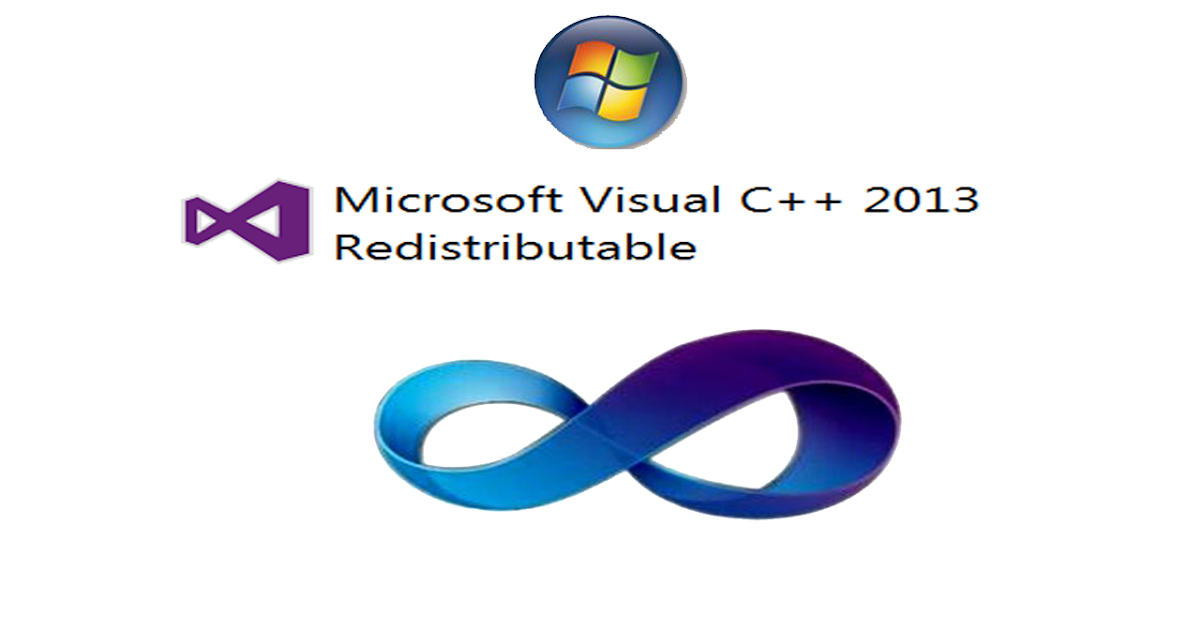 0.30729.5677)
0.30729.5677)
Скачать Microsoft Visual C++ 2008 x64 (9.0.30729.5677)
Скачать Microsoft Visual C++ 2010 x86 (10.0.40219.325)
Скачать Microsoft Visual C++ 2010 x64 (10.0.40219.325)
Скачать Microsoft Visual C++ 2012 x86 (11.0.61030.0)
Скачать Microsoft Visual C++ 2012 x64 (11.0.61030.0)
Скачать Microsoft Visual C++ 2013 x86 (12.0.40664.0)
Скачать Microsoft Visual C++ 2013 x64 (12.0.40664.0)
Скачать Microsoft Visual C++ 2015 x86 (14.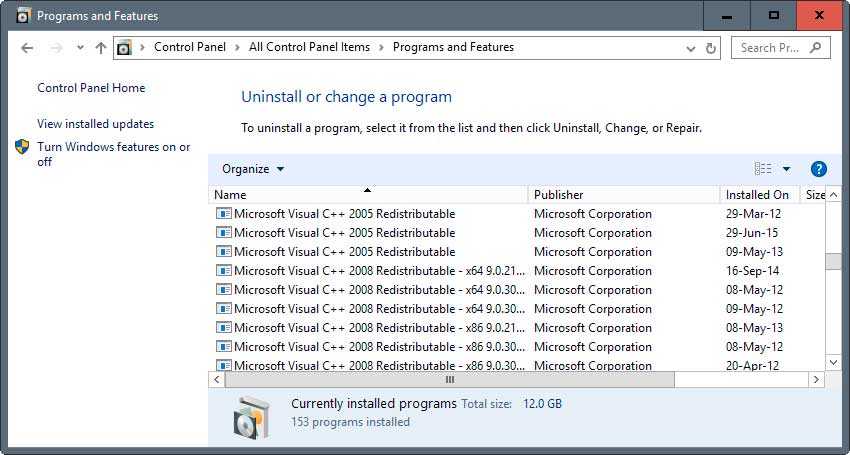 0.24215.1)
0.24215.1)
Скачать Microsoft Visual C++ 2015 x64 (14.0.24215.1)
Скачать Microsoft Visual C++ 2017 x86 (14.16.27027.1)
Скачать Microsoft Visual C++ 2017 x64 (14.16.27027.1)
Скачать Microsoft Visual C++ 2019 x86 (14.30.30401.0)
Скачать Microsoft Visual C++ 2019 x64 (14.30.30401.0)
Скачать Microsoft Visual C++ 2022 x86 (14.32.31332.0)
Скачать Microsoft Visual C++ 2022 x64 (14.32.31332.0)
Информация была полезной? Поделитесь ссылкой в соцсетях! Спасибо!
Другие программы в этой категории:
Java — исполнительная среда, позволяющая запускать и использовать приложения написанные на языке программирования Java
DirectX — комплект API, позволяющий запускать и отображать приложения, богатые элементами мультимедиа
Microsoft .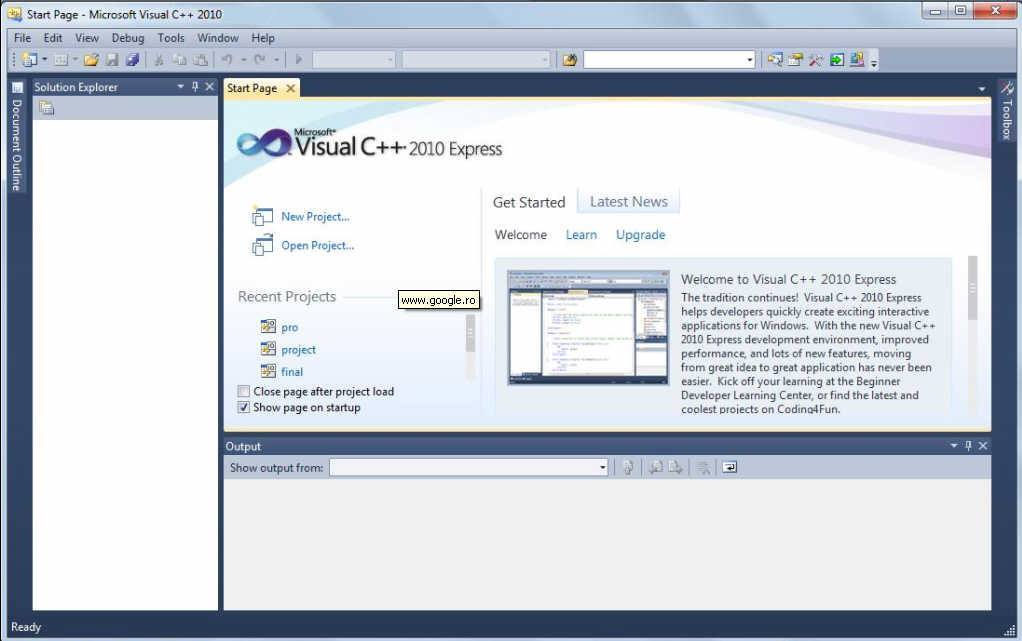 NET Framework — библиотека плагинов для запуска и работы программ, написанных в «.NET»
NET Framework — библиотека плагинов для запуска и работы программ, написанных в «.NET»
Adobe Flash Player — популярная программа для воспроизведения файлов формата Flash, необходима для обработки Flash-графики в Интернете
Wise Windows Key Finder — программа для быстрого получения ключа и id Microsoft Windows и Microsoft Office
Wise Reminder — органайзер для Windows для составления расписаний и напоминании о задачах
Показать все программы: из раздела Компоненты
Статьи по теме:
Новости по теме:
Читать все отзывы (23) / Добавить отзыв
Вернуться в раздел Компоненты
Microsoft Visual C++ All in One 2022 Redistributable Скачать
Microsoft Visual C++ All in One 2022 Redistributable Скачать новую и обновленную версию для Windows. Это полный автономный установщик, автономная установка Microsoft Visual C++ All in One 2022 Redistributable Download для совместимой версии Windows.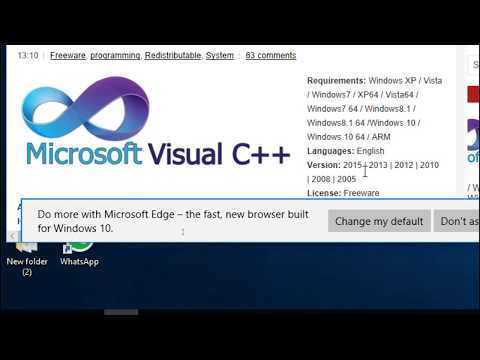 Программа была проверена и установлена вручную перед загрузкой нашими сотрудниками, это полностью рабочая версия без каких-либо проблем.
Программа была проверена и установлена вручную перед загрузкой нашими сотрудниками, это полностью рабочая версия без каких-либо проблем.
Обзор загрузки распространяемого пакета Microsoft Visual C++ All in One 2022
Microsoft Visual C++ Распространяемый пакет Microsoft Visual C++ All in One 2022 или Microsoft Visual C++ Распространяемый пакет Microsoft Visual C++ All in One 2022 для Visual Studio, указанный на веб-сайте Microsoft, требуется для запуска приложений, разработанных с помощью соответствующего Visual C++. Этот архив содержит последние версии всех сред выполнения VCRedist Visual Studio C++, которые можно установить одним щелчком мыши, запустив прилагаемый пакетный установщик. Вы также можете скачать CCleaner Professional 5.
Включены пакеты среды выполнения VC_Redist для Visual C++ 2005, 2008, 2010, 2012, 2013, 2015, 2017 и 2019. Поддерживаются как 32-разрядные, так и 64-разрядные версии. Включенные файлы являются англоязычной версией. При переустановке Windows рекомендуется всегда устанавливать все различные среды выполнения C++, поэтому был создан этот комплексный пакет. Это помогает избежать проблем с программами, которые вызывают сообщения об ошибках, такие как «параллельная конфигурация неверна», или «отсутствует MSVCRT.DLL» или «MSVCP140.DLL». Вы также можете скачать Glary Utilities Pro 5.
При переустановке Windows рекомендуется всегда устанавливать все различные среды выполнения C++, поэтому был создан этот комплексный пакет. Это помогает избежать проблем с программами, которые вызывают сообщения об ошибках, такие как «параллельная конфигурация неверна», или «отсутствует MSVCRT.DLL» или «MSVCP140.DLL». Вы также можете скачать Glary Utilities Pro 5.
Особенности Microsoft Visual C++ All in One 2022 Redistributable Download
Ниже приведены некоторые удивительные функции, которые вы можете испытать после установки Microsoft Visual C++ All in One 2022 Redistributable Download пожалуйста, имейте в виду, что функции могут различаются и полностью зависят от того, поддерживает ли их ваша система.
- Распространяемый компонент Microsoft Visual C++ All in One 2022 расширяет возможности вашей Системы, связанные с мультимедиа.
- Помогает автоматически устанавливать компоненты, необходимые для запуска многих приложений, игр и программ.

- А приложения, написанные на языке C++, распространяемый пакет Microsoft Visual C++ All in One 2022 помогает им работать и работать должным образом.
- Размер каждого распространяемого пакета Microsoft Visual C++ All in One 2022 Microsoft Visual C++ All in One не превышает нескольких МБ.
- Microsoft Visual C++ 2005 с пакетом обновления 1 Распространяемый пакет Microsoft Visual C++ All in One 2022 Обновление безопасности MFC x64
- Microsoft Visual C++ 2005 Пакет обновления 1 Распространяемый пакет Microsoft Visual C++ All in One 2022 Обновление безопасности MFC x86
- Microsoft Visual C++ 2008 Microsoft Visual C++ All in One 2022 Redistributable MFC Update x64
- Пакет обновления 1 для Microsoft Visual C++ 2010 Microsoft Visual C++ All in One 2022 Redistributable MFC Security Update x64
- Microsoft Visual C++ 2010 с пакетом обновления 1 Microsoft Visual C++ All in One 2022 Redistributable MFC Security Update x86
- Распространяемый пакет Microsoft Visual C++ 2010 SP1 Microsoft Visual C++ All in One 2022 x86
- Microsoft Visual C++ 2015 2020 Microsoft Visual C++ All in One 2022 Redistributable 14.
 28.29213 x64
28.29213 x64 - Microsoft Visual C++ 2015 2020 Microsoft Visual C++ All in One 2022 Redistributable 14.28.29213 x86
- Microsoft Visual C++ Microsoft Visual C++ All in One 2022 Redistributable 2008 Microsoft Visual C++ All in One 2022 Redistributable MFC Update x86
- Microsoft Visual C++ Microsoft Visual C++ All in One 2022 Redistributable 2008 x64
- Microsoft Visual C++ Microsoft Visual C++ All in One 2022 Redistributable 2008 x86
- Microsoft Visual C++ Microsoft Visual C++ All in One 2022 Redistributable 2010 x86
- Microsoft Visual C++ Microsoft Visual C++ All in One 2022 Redistributable 2012 x64
- Microsoft Visual C++ Microsoft Visual C++ All in One 2022 Redistributable 2012 x86
- Microsoft Visual C++ Microsoft Visual C++ All in One 2022 Redistributable 2013 x64
- Microsoft Visual C++ Microsoft Visual C++ All in One 2022 Redistributable 2013 x86
- Microsoft Visual C++ Microsoft Visual C++ All in One 2022 Redistributable 2015 Update 3 full installer.
 x64
x64 - Microsoft Visual C++ Microsoft Visual C++ All in One 2022 Redistributable 2015 Update 3 full installer.x86
- Microsoft Visual C++ Microsoft Visual C++ All in One 2022 Redistributable 2017.x64
- Microsoft Visual C++ Microsoft Visual C++ All in One 2022 Redistributable 2017.x86
- Microsoft Visual C++ Microsoft Visual C++ All in One 2022 Redistributable 2019.x64
- Microsoft Visual C++ Microsoft Visual C++ All in One 2022 Redistributable 2019.x86
- Microsoft Visual C++ Распространяемый компонент Microsoft Visual C++ All in One 2022 для Visual Studio 2015.x64
- Microsoft Visual C++ Microsoft Visual C++ All in One 2022 Redistributable for Visual Studio 2015.x86
Системные требования для Microsoft Visual C++ All in One 2022 Redistributable Загрузить
Перед установкой Microsoft Visual C++ All in One 2022 Redistributable Download вы должны знать, соответствует ли ваша система рекомендуемым или минимальным системным требованиям
- Операционная система : Windows 7/8/8.
 1/10
1/10 - Память (ОЗУ): Требуется 512 МБ ОЗУ.
- Место на жестком диске : для полной установки требуется 500 МБ свободного места.
- Процессор: Intel Pentium 4 Dual Core GHz или выше.
Microsoft Visual C++ All in One 2022 Redistributable Download Технические сведения о настройке
- Полное имя программного обеспечения : Microsoft Visual C++ All in One Microsoft Visual C++ All in One 2022 Redistributable
- Имя файла загрузки : _igetintopc.com_Visual_C++_Redistributable_Runtimes_All_in_One.rar
- Размер загружаемого файла : 92 МБ. (Из-за постоянного обновления с серверной части размер файла или имя могут отличаться)
- Тип приложения : автономный установщик / полная автономная установка
- Архитектура совместимости : 64-битная (x64) 32-битная (x86)
Как установить Microsoft Visual C++ All in One Распространяемый пакет Microsoft Visual C++ All in One 2022
- Извлеките zip-файл с помощью WinRAR или WinZip или с помощью команды Windows по умолчанию.

- Откройте программу установки и примите условия, а затем установите программу.
- Если у вас возникли проблемы, обратитесь за помощью на нашу страницу контактов.
Загрузка распространяемого пакета Microsoft Visual C++ All in One 2022
Нажмите кнопку ниже, чтобы начать загрузку распространяемого пакета Microsoft Visual C++ All in One 2022. Это полный автономный установщик и автономная установка Microsoft Visual C++ All in One 2022 Redistributable Download для Windows. Это будет отлично работать с совместимой версией Windows.
Исправление
: ошибка библиотеки времени выполнения Microsoft Visual C++ в Windows 10
Автор Камил Анвар, 25 сентября 2022 г.
5 минут чтения
Камиль является сертифицированным системным аналитиком
Некоторые пользователи Windows 10 и несколько пользователей Windows 8 сообщили об ошибке, связанной с Microsoft Visual C++ Runtime Library. При открытии Проводника Windows случайным образом возникала ошибка выполнения.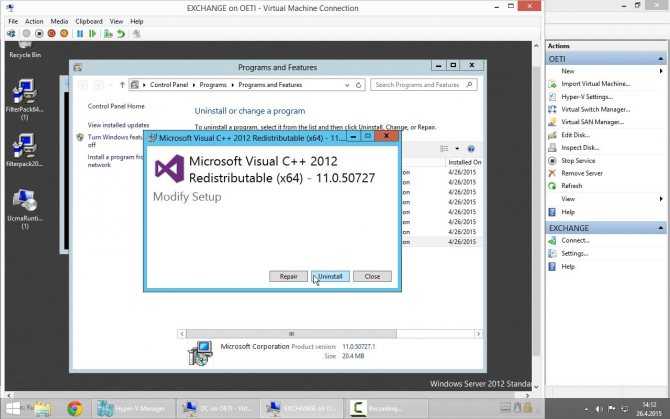 Эта проблема вызвана неисправной библиотекой среды выполнения Visual C++ или некоторыми приложениями, которые используют среду выполнения. Чтобы решить эту проблему, мы переустановим Visual C++ Runtime, запустим обновления Windows, удалим приложения-виновники.
Эта проблема вызвана неисправной библиотекой среды выполнения Visual C++ или некоторыми приложениями, которые используют среду выполнения. Чтобы решить эту проблему, мы переустановим Visual C++ Runtime, запустим обновления Windows, удалим приложения-виновники.
Эта проблема также перенесена в Windows 10 Creators Update, и многие пользователи также получают ошибки времени выполнения в выпуске Windows 10 Creators Update. файлы из здесь , если файлы повреждены и отсутствуют, исправьте их, а затем проверьте, устраняет ли это проблему, если нет, перейдите к решениям, перечисленным ниже.
Способ 1: обновить драйвер дисплея
- Держите ключ Windows и Нажмите X и перейдите к Диспетчер устройств.
- Найдите адаптеры дисплея и Щелкните правой кнопкой мыши адаптер дисплея.
- Выберите Обновить драйвер
- Выберите Автоматический поиск обновленного драйвера, если указано, что Лучшие драйверы для вашего устройства уже установлены0010 щелкните проверьте наличие обновлений , если обновления обнаружат новые драйверы, установите их, в противном случае перейдите к Метод 2 .

Метод 2: откат/переустановка драйвера дисплея
Этот метод сработал для многих людей, поскольку среда выполнения требуется многим другим приложениям, а Windows сильно зависит от нее и если она вызывает только ошибки с одним или двумя приложениями, то, скорее всего, это проблема несовместимости. В этом случае я бы предложил откатиться до предыдущей версии адаптера дисплея и, если предыдущие версии недоступны, переустановить более старую версию прошлого года для тестирования. Вам также необходимо убедиться, что Windows не обновляет драйверы автоматически, если этот метод работает.
Примечание. Если вы откатите драйвер, Windows не будет его переустанавливать. Если вы переустанавливаете драйвер, Центр обновления Windows может переустановить его, когда найдет более новую версию драйвера через Центр обновления Windows. В этом случае см. « https://appuals.com/stop-windows-automatically-installing-outdated-drivers /».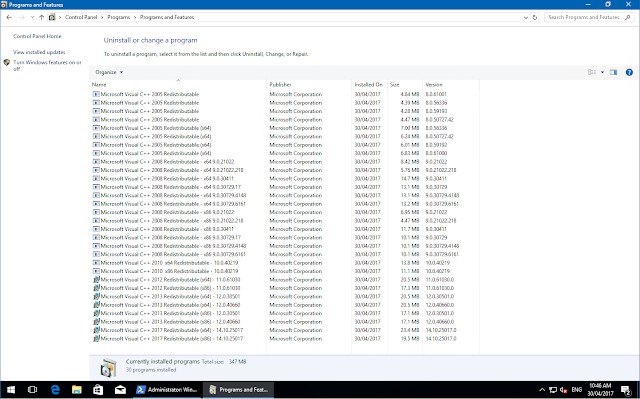
- Удерживайте клавишу Windows и Нажмите X
- Выберите Диспетчер устройств . Щелкните правой кнопкой мыши адаптер дисплея и выберите 9см. ссылку выше. Если метод 1 и метод 2 не помогли устранить неполадки, попробуйте переустановить библиотеки среды выполнения V C++.
Способ 3. Переустановка среды выполнения Visual C++
- Нажмите Windows Key + R, appwiz. cpl и затем нажмите Введите .
- Найдите в списке программы Microsoft Visual C++.
- Выберите каждую запись и нажмите Удалить .
- Загрузите свежую копию среды выполнения Microsoft Visual C++ отсюда и установите ее.
Способ 4. Восстановление среды выполнения Visual C++
- Нажмите Windows Key + R, appwiz.
 cpl и затем нажмите Введите .
cpl и затем нажмите Введите . - Просмотрите список и удалите все среды выполнения Microsoft Visual C++, кроме 2010 и 2012.
- Найдите среду выполнения Microsoft Visual C++ 2012 в списке установленных приложений.
- Выберите эту запись, а затем нажмите Удалить/Восстановить , и она покажет варианты до Восстановить , Деинсталлировать или Отменить .
- Нажмите Восстановить и дождитесь завершения процесса. Вам будет предложено перезагрузить компьютер. После перезагрузки ПК ваша проблема будет решена.
Способ 5. Удаление приложений
Сообщается, что некоторые приложения вызывают сбой проводника в Visual C++. Удаление этих приложений решит проблему. Вы можете переустановить эти приложения позже, чтобы увидеть, изменится ли ситуация.
- Нажмите Клавиша Windows + R, cpl , а затем нажмите Введите .

- Попробуйте удалить следующие приложения, которые, как было записано, вызывали проблемы. В противном случае попробуйте удалить недавно установленные приложения.
- Visual Studio 2013
- AutoCAD
- Bing Desktop
- Перезагрузите компьютер и убедитесь, что проблема устранена.
Способ 6. Выполнение чистой загрузки
При «чистой» загрузке загружаются только необходимые службы и приложения. Это предотвращает загрузку всех сторонних приложений при запуске, поэтому, если возник какой-либо конфликт между приложением и программным обеспечением «Visual C++», его следует устранить. Чтобы начать «чистую» загрузку:
- Войдите на компьютер с учетной записью администратора.
- Нажмите « Windows » + « R », чтобы открыть подсказку « Run ».
- Нажмите в опции « Службы » и снимите флажок « Скрыть все Microsoft Службы ».
 Нажмите кнопку «Службы» и снимите флажок «Скрыть все службы Microsoft».
Нажмите кнопку «Службы» и снимите флажок «Скрыть все службы Microsoft». - Щелкните в опции « Отключить Все », а затем « OK ». в опции « Открыть Задача Диспетчер ». Нажав на опцию «Открыть диспетчер задач»
- Нажмите на кнопку « Запуск » в диспетчере задач.
- Щелкните в любом приложении в списке, имеющем «9Рядом с ним написано 0009 Enabled », а выберите параметр « Disable ». Щелкните вкладку «Автозагрузка» и выберите приложение, указанное там
- Повторите этот процесс для всех приложений в списке и перезагрузите компьютер. .
- Теперь ваш компьютер загрузился в состоянии « Clean Bo o t».
- Проверьте , чтобы убедиться, что проблема исчезла.

- Если ошибка больше не возникает, это означает, что она была вызвана сторонним приложением или службой.
- Начать с , включив одну службу за раз таким же образом, и остановить , когда ошибка придет обратно .
- RE — Установить Сервис / Приложение на Включение , которая ошибка Back или Keep IT отключил .
Метод 7: удаление Intel True Key
Сообщалось, что иногда программное обеспечение Intel True Key может мешать работе важных элементов операционной системы и вызывать эту проблему. Поэтому на этом этапе мы полностью удалим его с ПК. Для этого:
- Нажмите одновременно кнопки « Windows » + « I ».
- Нажмите Опции « Apps ».
 Нажмите на «Приложения»
Нажмите на «Приложения» - Прокрутка Down и Click в опционе « Intel True Ключ » в списке.
- Выберите кнопку « удалить » и нажмите на « да » в предупреждении.0026
- Подождите , пока программное обеспечение не будет удалено и проверьте , чтобы убедиться, что проблема не устранена.
Способ 8. Полное удаление среды выполнения VC и ее повторная установка
Этот метод покажет вам, как правильно удалить среду выполнения VC++, а затем переустановить ее. Это устранит любую проблему, которая возникает у вас во время выполнения VC. Выполните следующие действия:
- Нажмите и удерживайте клавишу Windows , затем нажмите клавишу «R» , чтобы открыть программу «Выполнить».
- После того, как вы откроете программу запуска, введите «Appwiz.
 cpl» и нажмите Enter. Открытие программы удаления Windows
cpl» и нажмите Enter. Открытие программы удаления Windows - Это должно открыть программу удаления Windows.
- Теперь найдите все VC++ Redists и удалите их один за другим. Удалите все среды выполнения VC
После удаления всех сред выполнения VC используйте эту команду, чтобы очистить хранилище компонентов WinSxS .
- Нажмите и удерживайте клавишу Windows, затем нажмите клавишу «X», чтобы открыть меню «Пуск».
- Теперь нажмите «PowerShell (Admin)» или «Командная строка (Admin)»
- Введите эту команду в командной строке и нажмите Enter.
Dism.exe /online /Cleanup-Image /StartComponentCleanup
- Дождитесь завершения процесса и после этого перезагрузите компьютер.
- После перезагрузки компьютера перейдите по этой ссылке (здесь) и загрузите файл.
- После того, как файл будет загружен, его необходимо разархивировать.

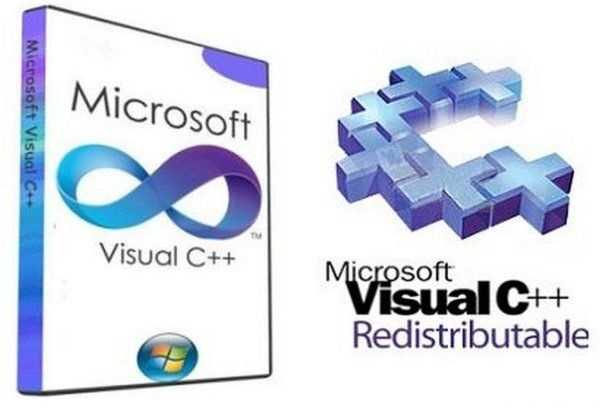

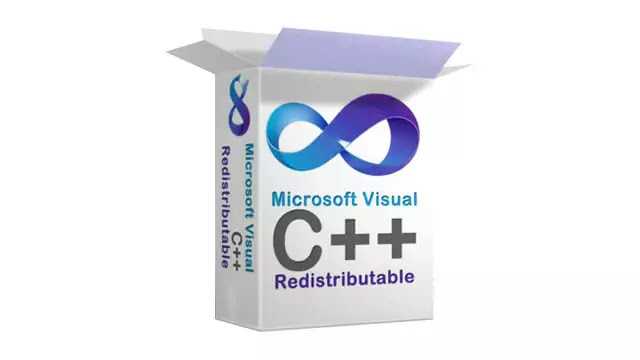 28.29213 x64
28.29213 x64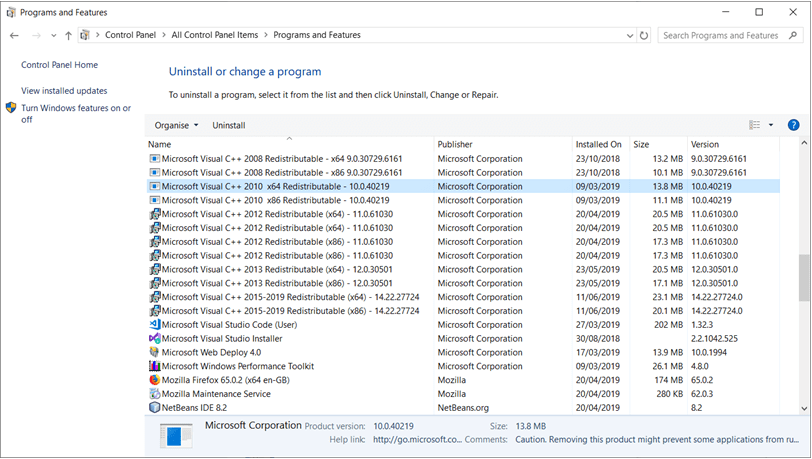 x64
x64 1/10
1/10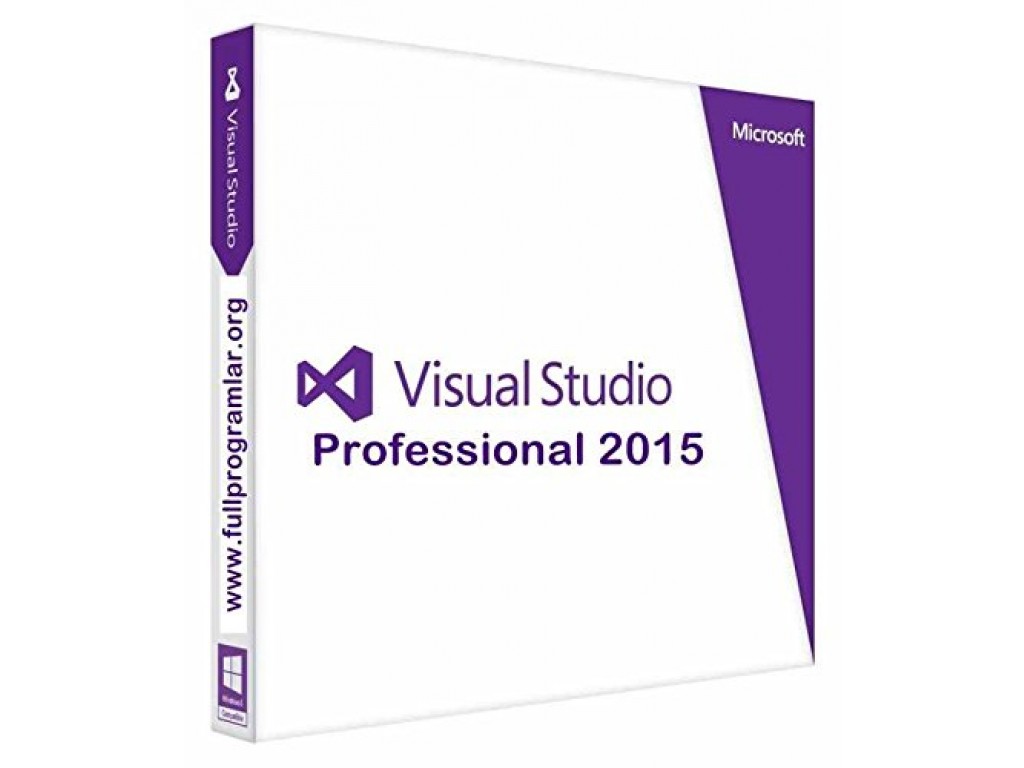
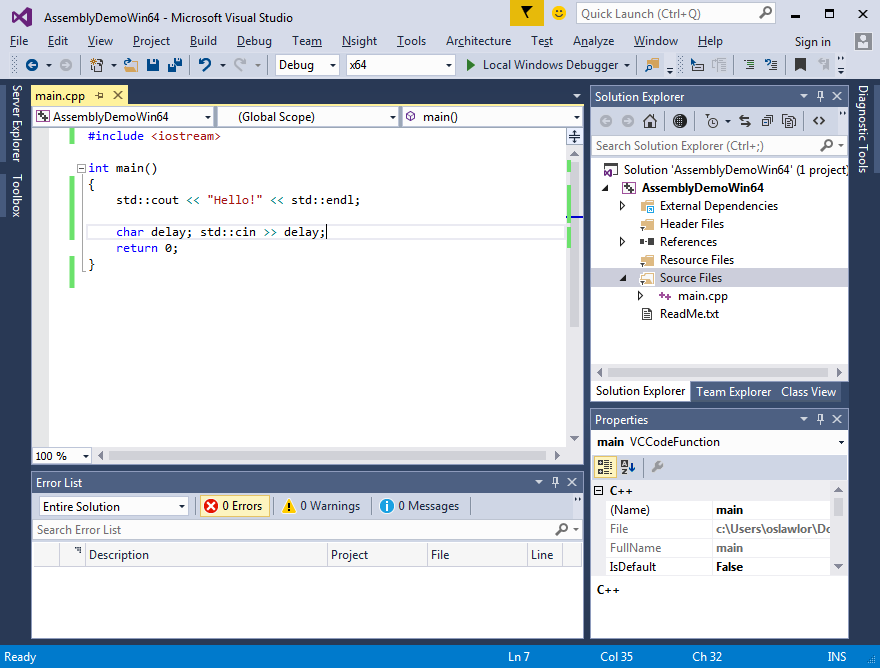
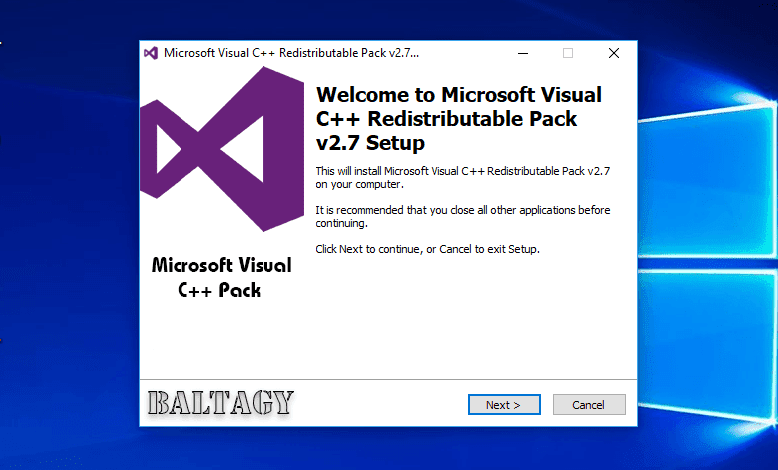 cpl и затем нажмите Введите .
cpl и затем нажмите Введите .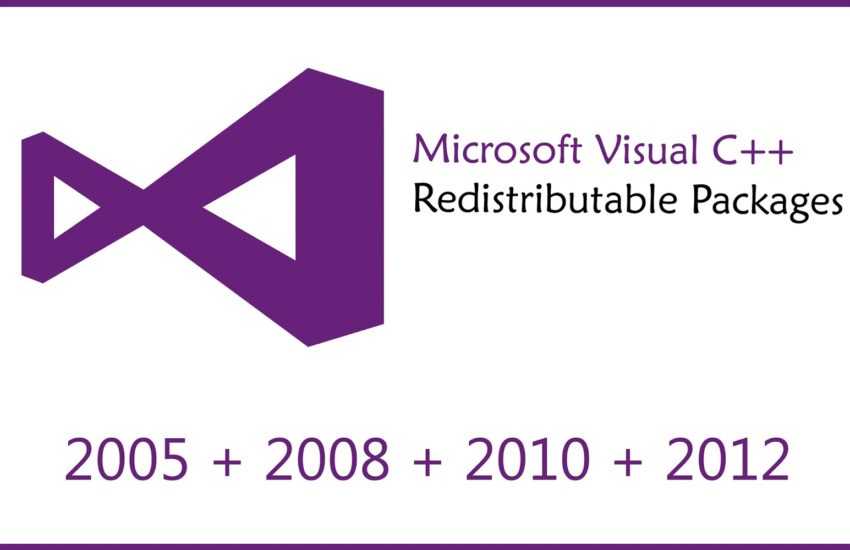
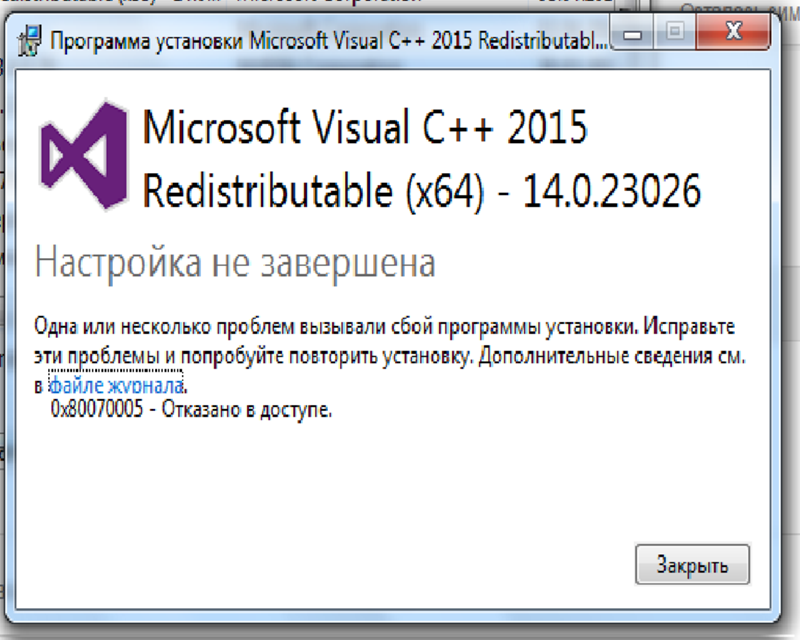 Нажмите кнопку «Службы» и снимите флажок «Скрыть все службы Microsoft».
Нажмите кнопку «Службы» и снимите флажок «Скрыть все службы Microsoft».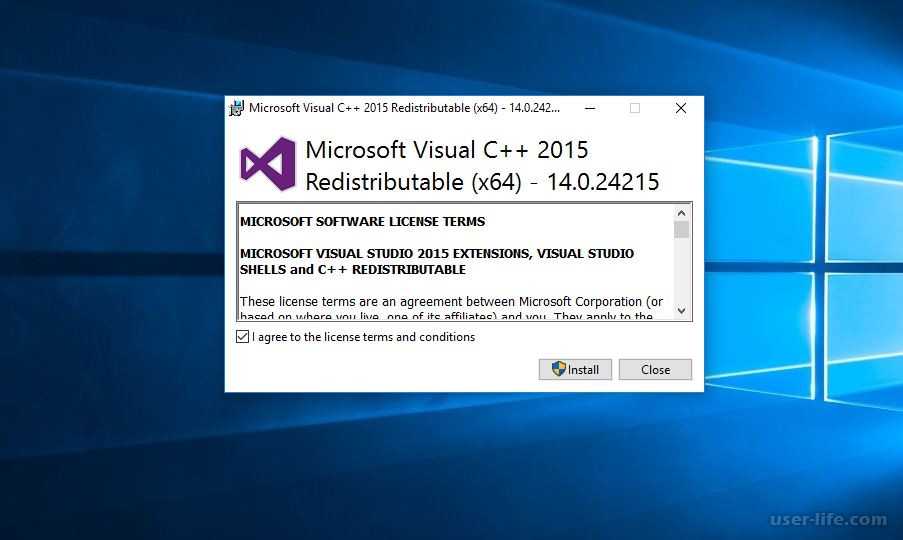
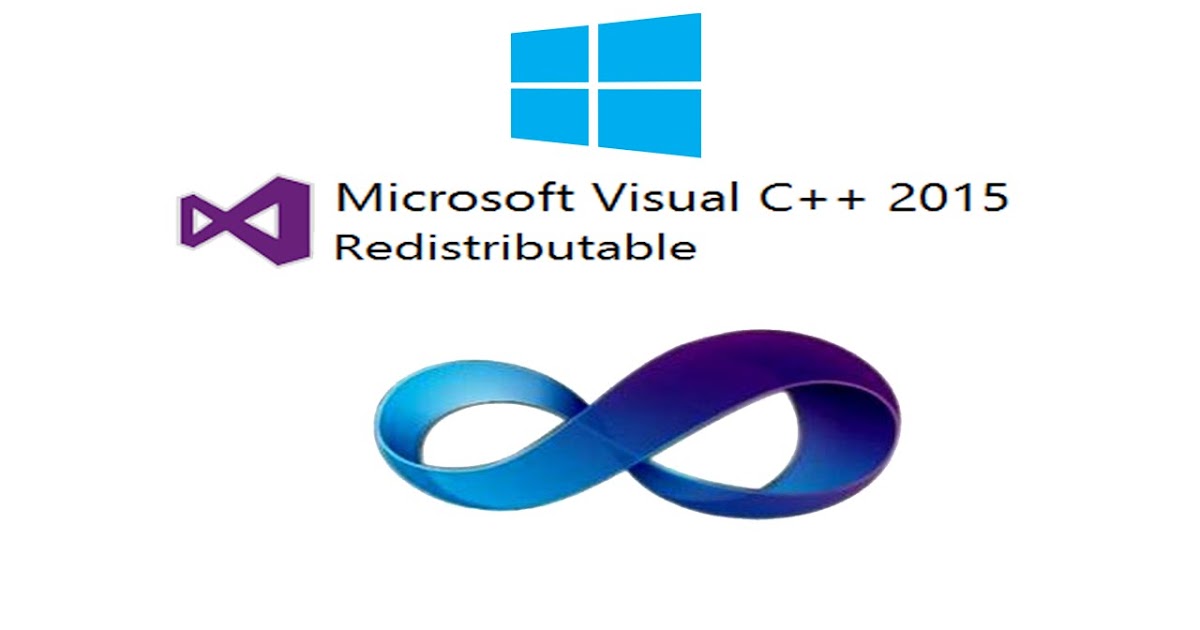 Нажмите на «Приложения»
Нажмите на «Приложения»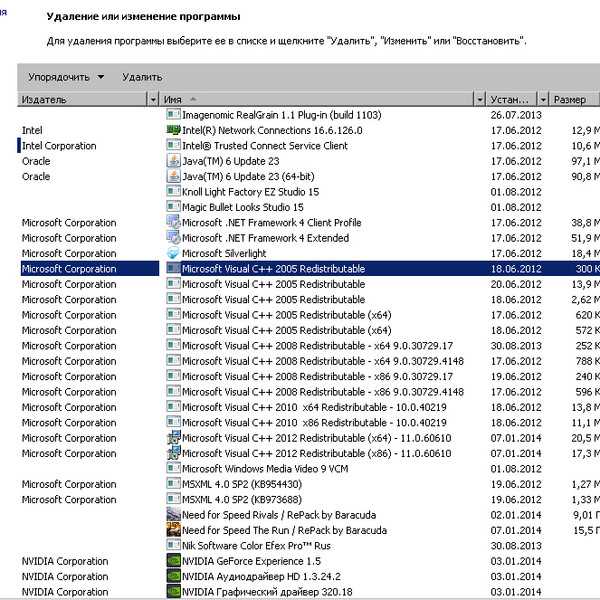 cpl» и нажмите Enter. Открытие программы удаления Windows
cpl» и нажмите Enter. Открытие программы удаления Windows